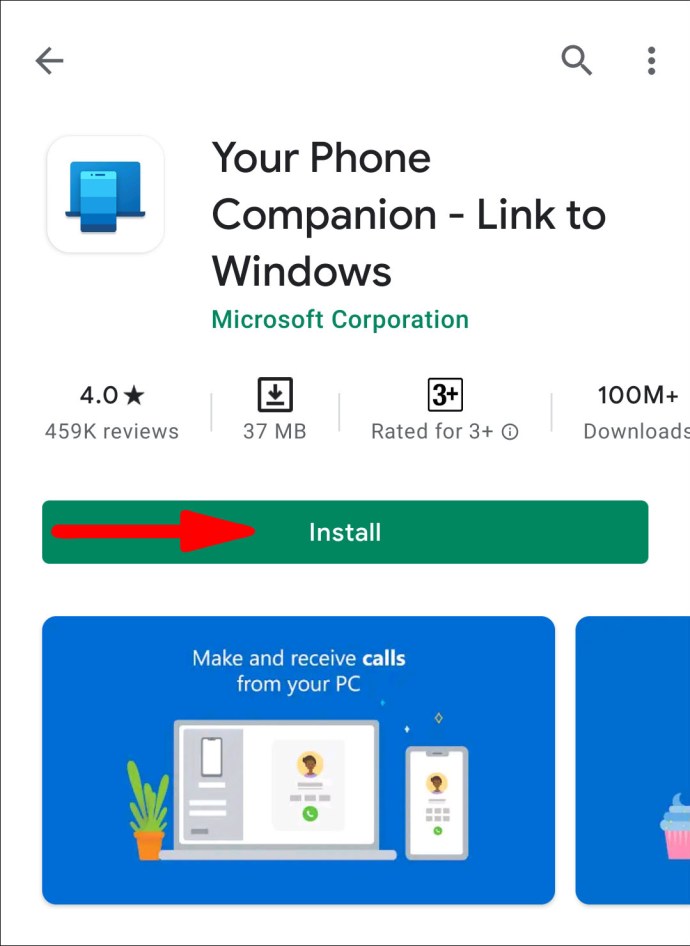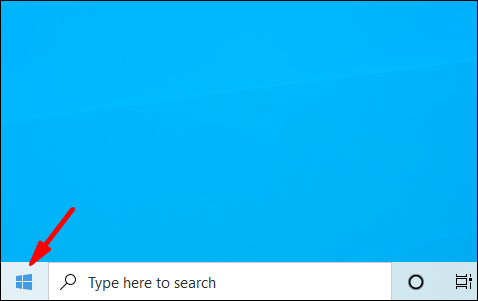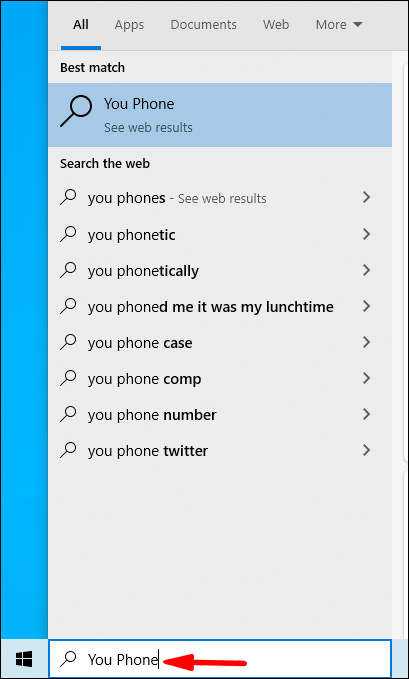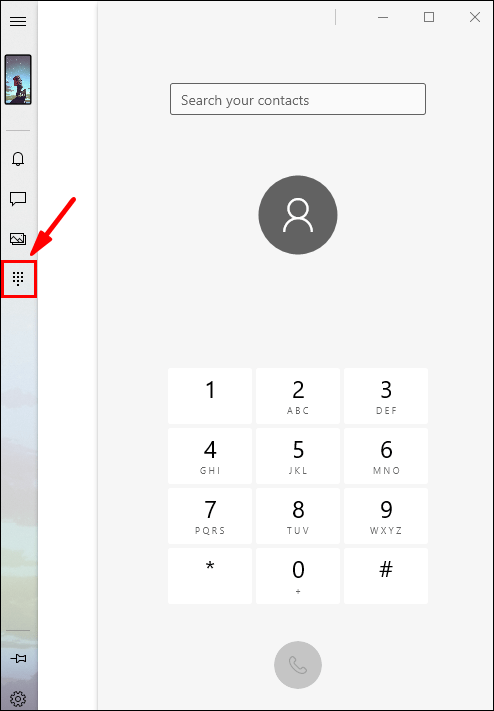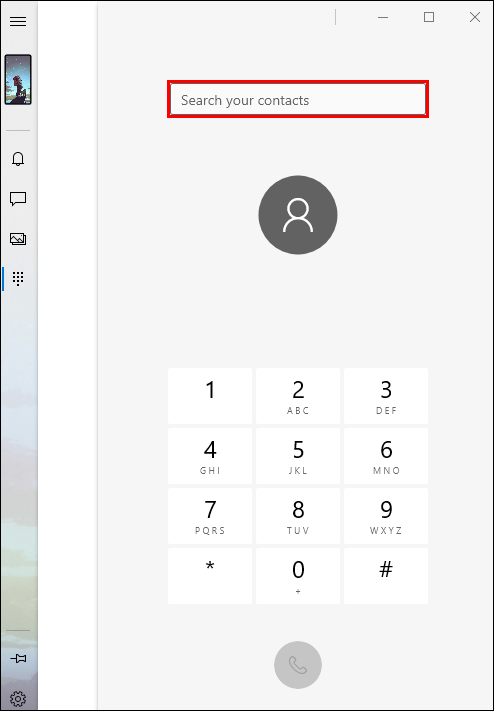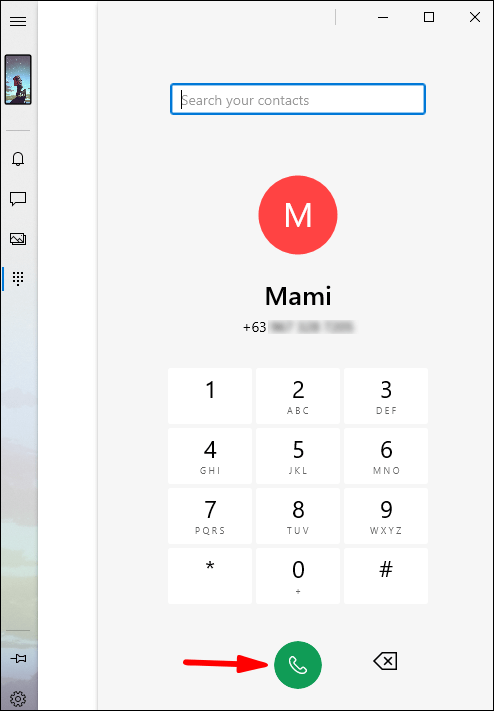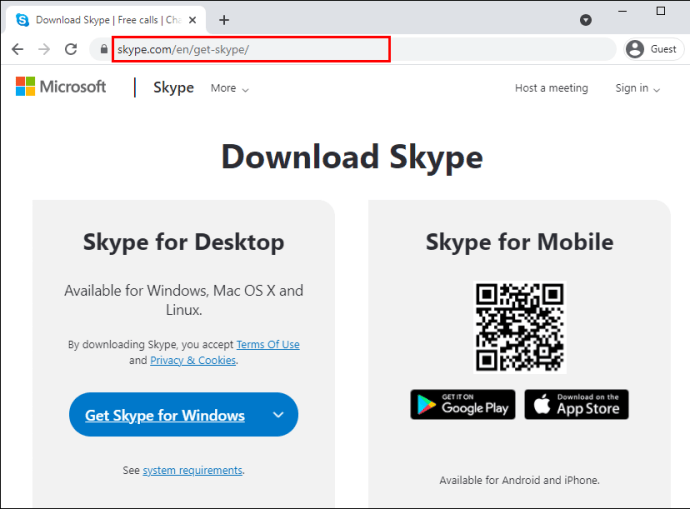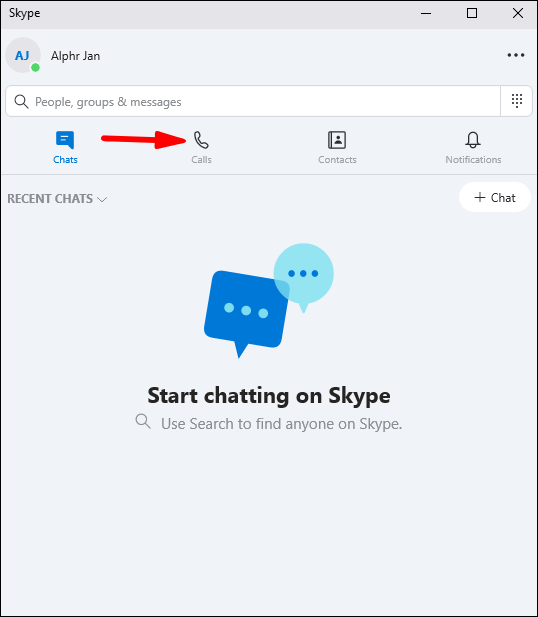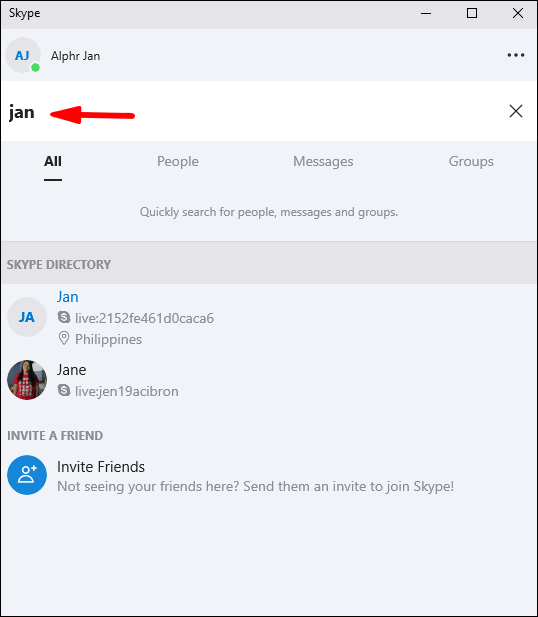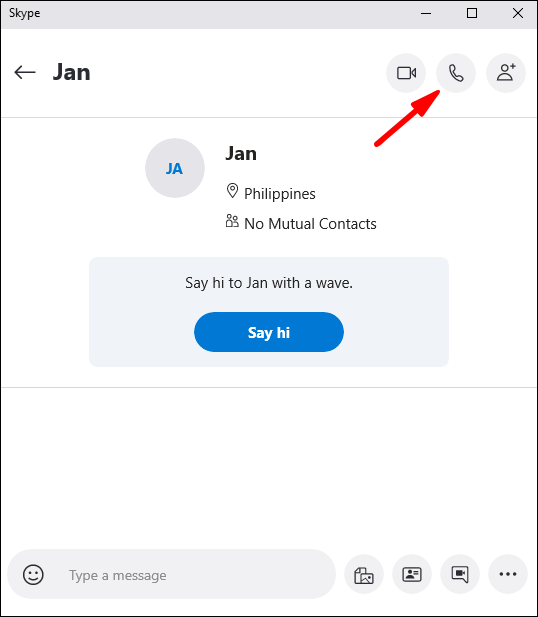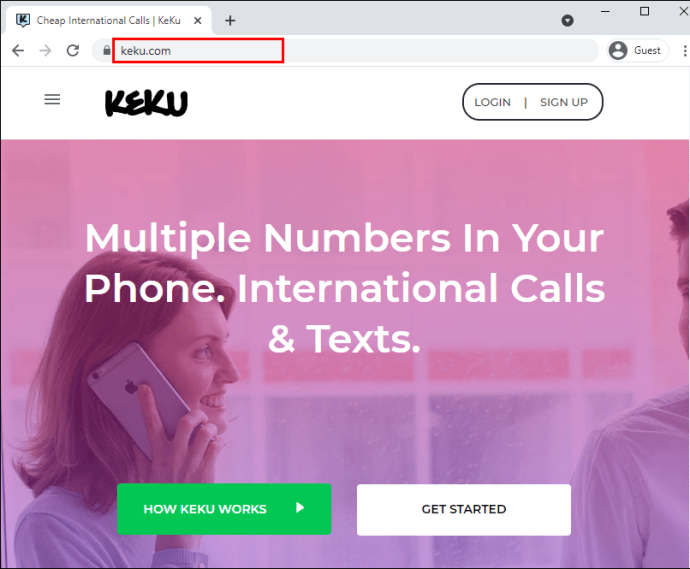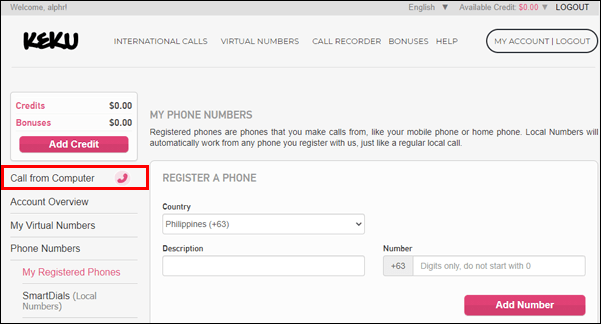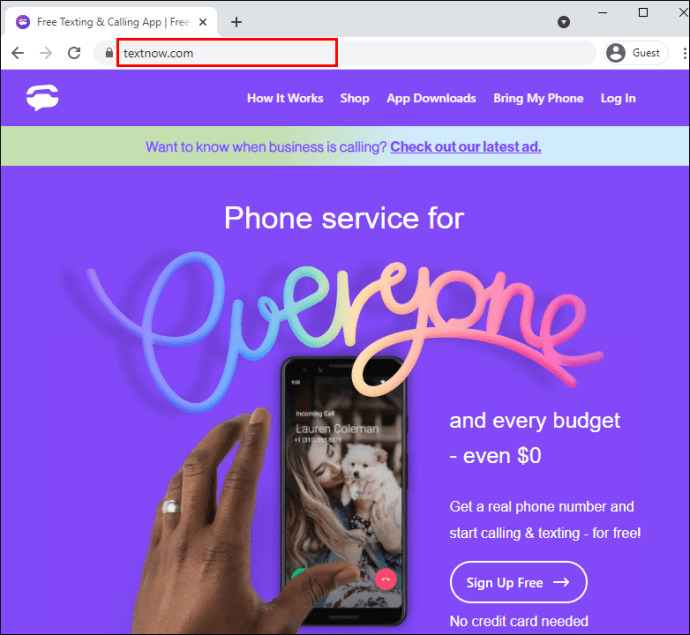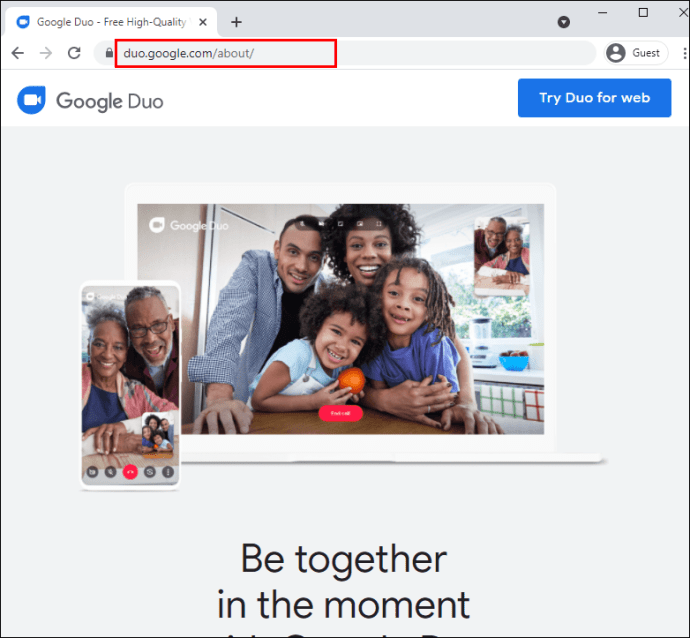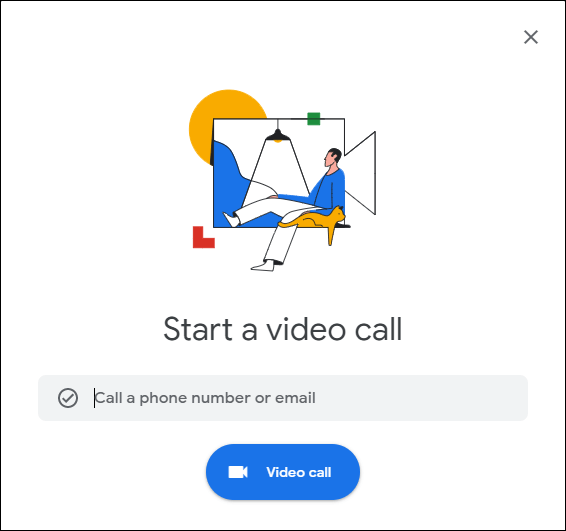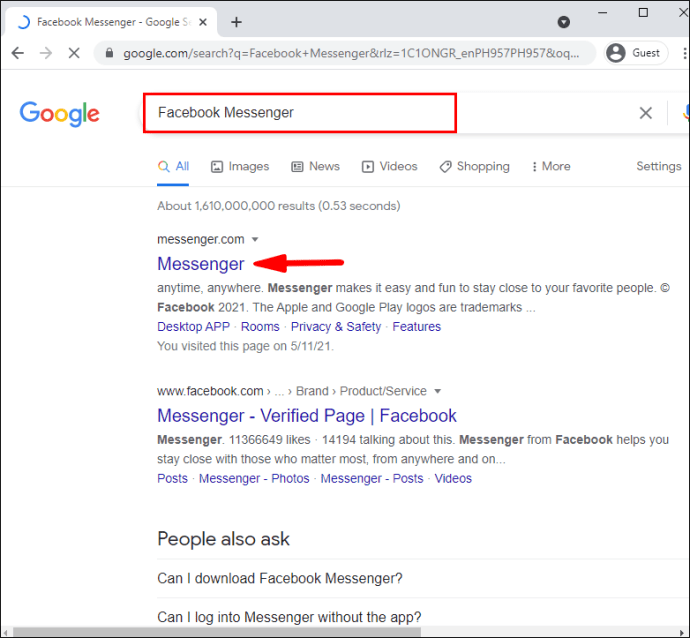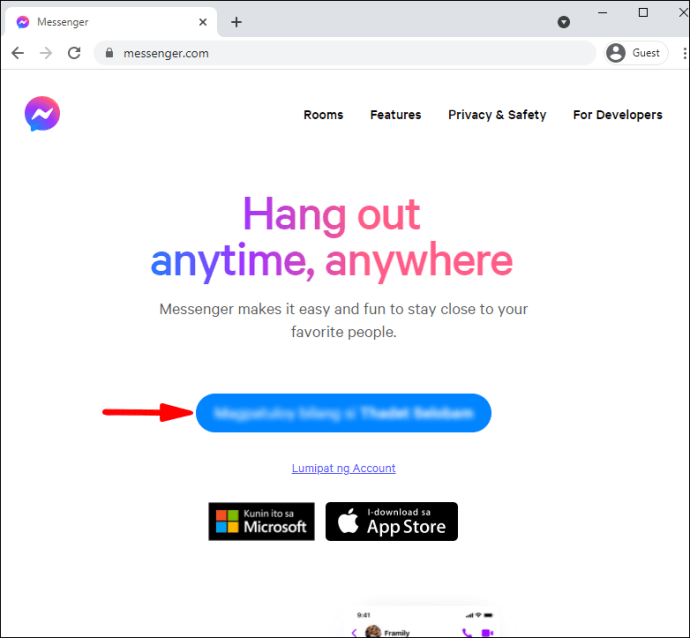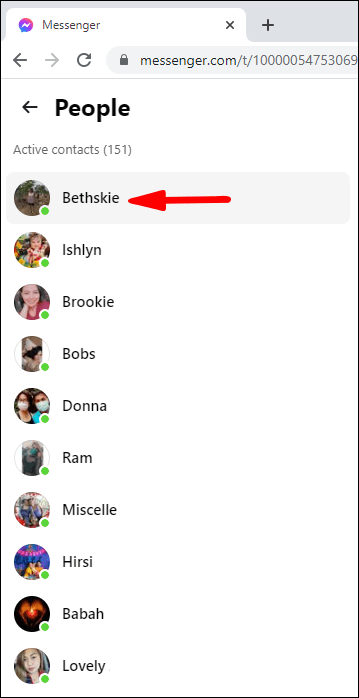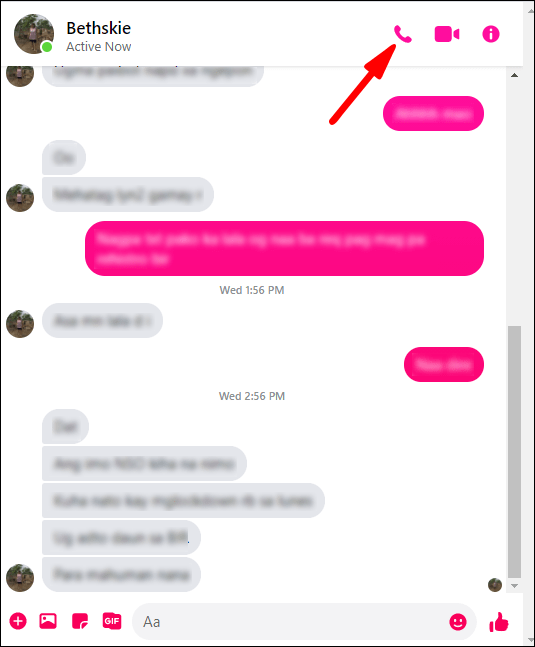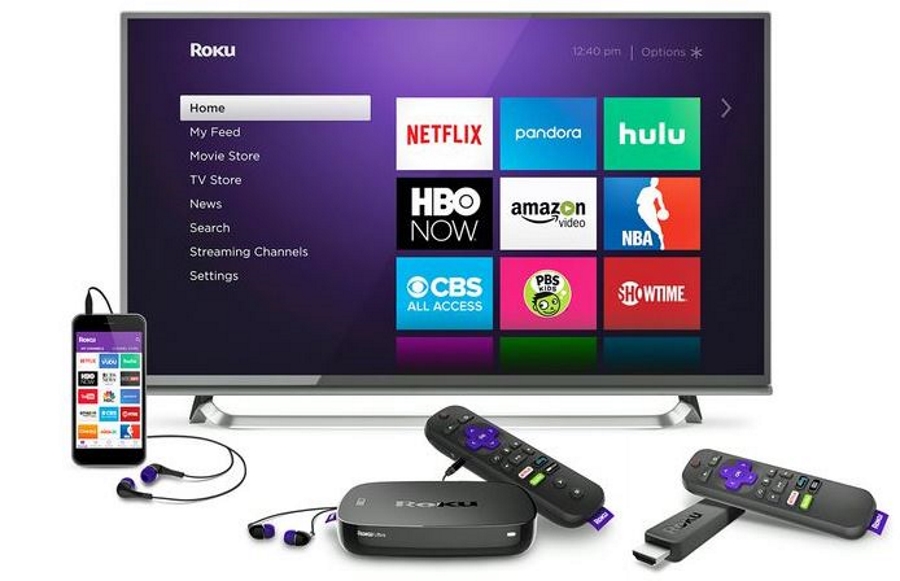Moderne Technologie hat es uns ermöglicht, mit Menschen in verschiedenen Teilen der Welt in Kontakt zu bleiben. Mit nur wenigen Klicks können Sie jemanden anrufen oder eine SMS senden, der auf einem anderen Teil der Erde lebt. Sie können dafür Ihr Telefon oder Ihren PC verwenden. Wenn Sie sich fragen, wie Sie einen Anruf von einem PC aus tätigen können, lesen Sie diese Anleitung.

So tätigen Sie einen Anruf von einem PC aus
Es gibt verschiedene Apps, mit denen Sie von Ihrem Laptop oder Desktop-Computer aus telefonieren können. Es gibt jedoch einige allgemeine Anforderungen und Ausrüstung, die Sie benötigen, um dies zu ermöglichen.
Zunächst benötigen Sie eine stabile Internetverbindung. Wenn Ihre Verbindung nicht stabil ist, haben Sie Probleme, dass Anrufe unterbrochen werden, oder Sie können keine Anrufe mehr starten.
Dann benötigen Sie auch Ohrhörer oder Kopfhörer. Die meisten Laptops haben ein eingebautes Mikrofon. Dieses Mikrofon ist jedoch normalerweise nicht so gut wie das in Ihren Kopfhörern, da sich dieses näher an Ihrem Mund befindet. Desktop-Computer haben normalerweise kein eingebautes Mikrofon, daher sind in diesem Fall Kopfhörer oder Ohrhörer unerlässlich.
Für einige der Apps benötigen Sie eine Telefonnummer. Andere weisen Ihnen eine Telefonnummer zu, sobald Sie sich anmelden. Dies hängt von der ausgewählten App ab.
Einrichten Ihrer Ausrüstung
Bevor Sie zu den Apps gelangen, mit denen Sie von Ihrem PC aus telefonieren können, überprüfen Sie Ihre Ausrüstung und richten Sie Ihre Kopfhörer/Ohrhörer ein. Überprüfen Sie Ihre Internetverbindung und ob Ihre Ohrhörer/Kopfhörer richtig über Bluetooth oder Kabel verbunden sind. Stellen Sie sicher, dass „Externes Mikrofon“ (oder der Name Ihres Kopfhörers/Ohrhörers) in Ihren Toneinstellungen ausgewählt ist.
Wenn Sie zu 100 % sicher sein möchten, dass Ihre Geräte einsatzbereit sind, können Sie Ihr Mikrofon testen, bevor Sie einen Anruf tätigen.
Sie haben Ihre Ausrüstung noch nicht eingerichtet, werfen wir einen Blick auf einige der beliebtesten Apps zum Telefonieren von einem PC aus.
Apps zum Tätigen von Anrufen von einem PC
FaceTime
Wenn Sie einen Mac und ein iPhone besitzen, ist dies eine großartige Option. Sie können von Ihrem iPhone aus über Ihr Mac-Gerät Anrufe tätigen. Dies ist jedoch eine App, die nur mit Apple-Geräten funktioniert. Wenn Sie also ein Windows-, Linux- oder Android-Gerät haben, sollten Sie sich nach anderen Optionen umsehen.
Bevor Sie mit den Schritten zum Tätigen eines Anrufs in der App fortfahren, stellen Sie sicher, dass sowohl Ihr iPhone als auch Ihr Mac mit derselben Apple-ID angemeldet sind, und richten Sie Ihre Geräte für Telefongespräche ein. Wenn sie nicht eingerichtet sind, können Sie keine Anrufe tätigen.
- Öffnen Sie die FaceTime-App auf Ihrem Mac.
- Tippen Sie auf die Registerkarte „Audio“.
- Geben Sie die Telefonnummer ein, die Sie anrufen möchten, oder suchen Sie die Person in Ihren Kontakten.
- Tippen Sie auf das Telefonsymbol neben der Nummer oder dem Namen. Sie werden eine Meldung sehen, in der Sie aufgefordert werden, zwischen dem Tätigen des Anrufs mit FaceTime Audio oder Ihrem iPhone zu wählen. Wählen Sie „FaceTime-Audio“.
- FaceTime wird nun den Anruf tätigen. Es wird Ihr WLAN anstelle Ihres Telefontarifs verwenden.
Dein Telefon
Wenn Sie ein Windows-Benutzer sind, heißt die App, die mit Ihrem Microsoft-Betriebssystem geliefert wird, YourPhone. Es ähnelt FaceTime: Es führt die Anrufe von Ihrem PC aus, aber über ein verbundenes Android-Telefon. Um über YourPhone telefonieren zu können, gehen Sie wie folgt vor:
- Installieren Sie die App „Ihr Telefon-Begleiter – Links zu Windows“ auf Ihrem Android-Telefon. Mit dieser App können Sie Ihr Telefon mit Ihrem Computer verbinden. Sie finden es im Play Store.
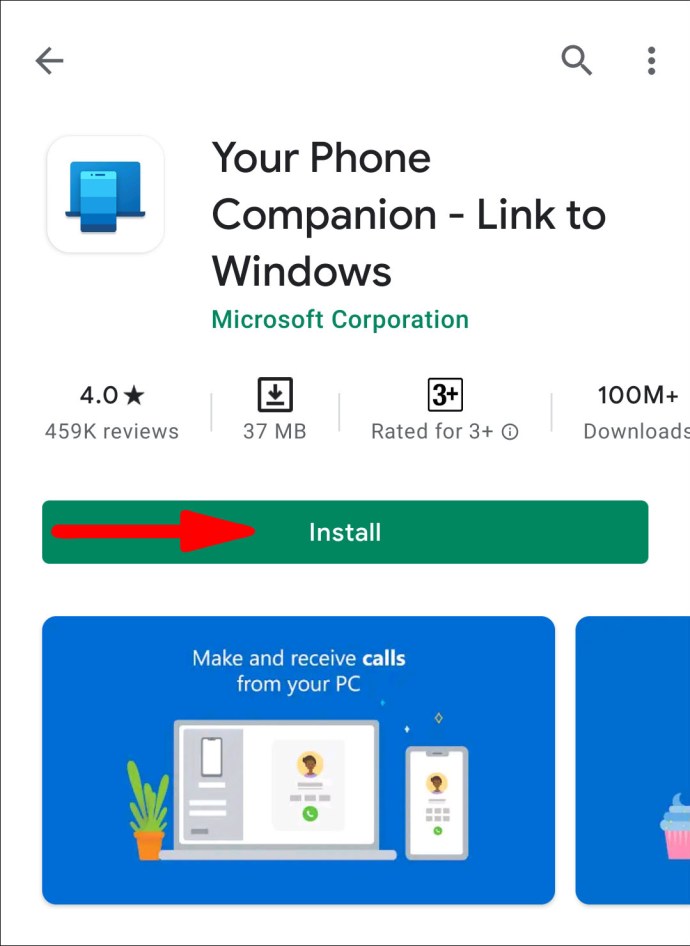
- Öffnen Sie das Startmenü auf Ihrem Computer.
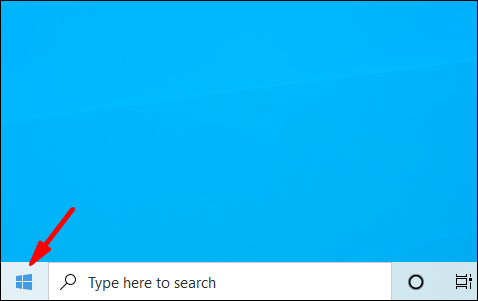
- Beginnen Sie mit der Eingabe von "Ihr Telefon" und öffnen Sie es.
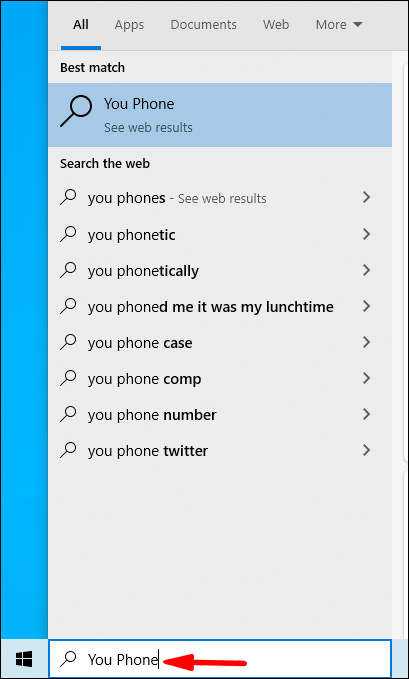
- Melden Sie sich bei Microsoft an und richten Sie es mit Ihrem Telefon ein.
- Wählen Sie die Registerkarte „Anrufe“.
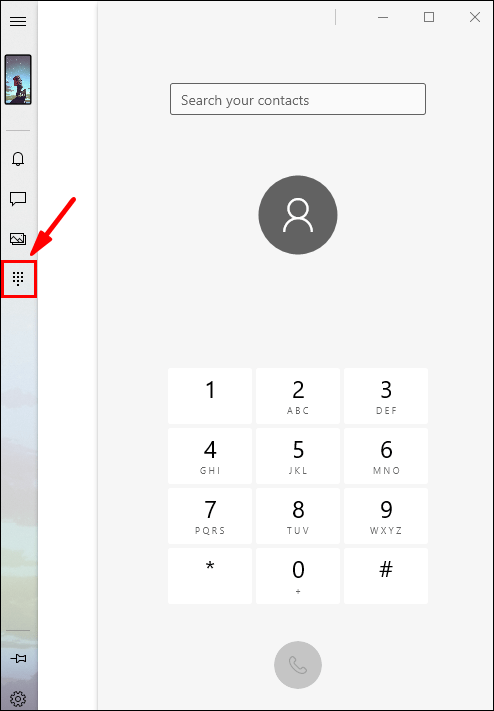
- Wählen Sie „Ihre Kontakte durchsuchen“, wenn Sie jemanden aus Ihrer Kontaktliste anrufen möchten. Wenn nicht, können Sie die Nummer eingeben, die Sie anrufen möchten.
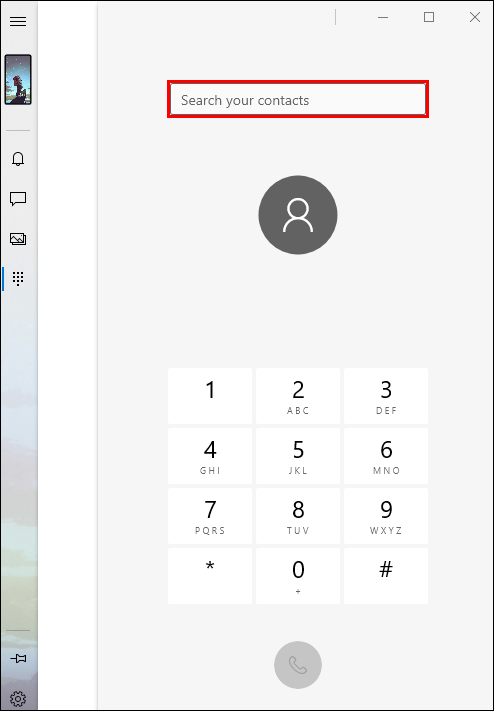
- Wählen Sie das Telefonsymbol zum Wählen aus.
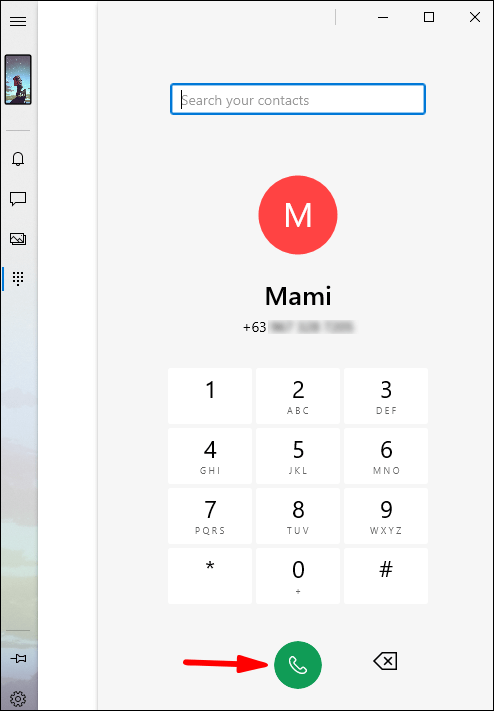
Spitze: Stellen Sie immer sicher, dass Ihr Bluetooth eingeschaltet ist. Wenn es deaktiviert ist, können Sie mit YourPhone keine Anrufe tätigen.
Skype
Wenn Sie keine Anrufe über Ihre Telefonnummer tätigen möchten, können Sie Skype verwenden. Es ist eine der beliebtesten Apps zum Tätigen von Telefon- und Videoanrufen auf verschiedenen Geräten. Da es auf verschiedenen Plattformen (Windows, Linux, macOS, iOS, Android) und auf verschiedenen Geräten verfügbar ist, können Sie von Ihrem PC aus zu einem anderen PC, einem Mobiltelefon oder einer App telefonieren.
Wenn Sie mit Skype von Ihrem PC aus telefonieren möchten, gehen Sie wie folgt vor:
- Wenn Sie es noch nicht haben, stellen Sie sicher, dass Sie die Skype-App installieren. Sie können es hier herunterladen: //www.skype.com/en/get-skype/.
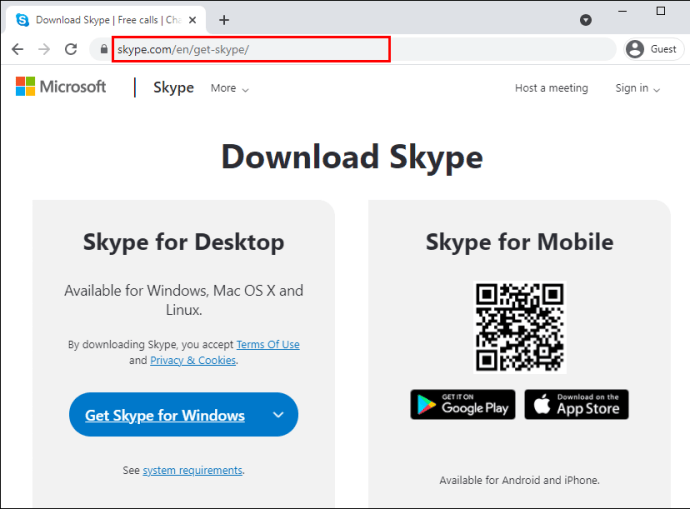
- Melden Sie sich bei Ihrem Konto an oder erstellen Sie eines, wenn Sie Skype zum ersten Mal verwenden.

- Öffnen Sie die Registerkarte „Anrufe“.
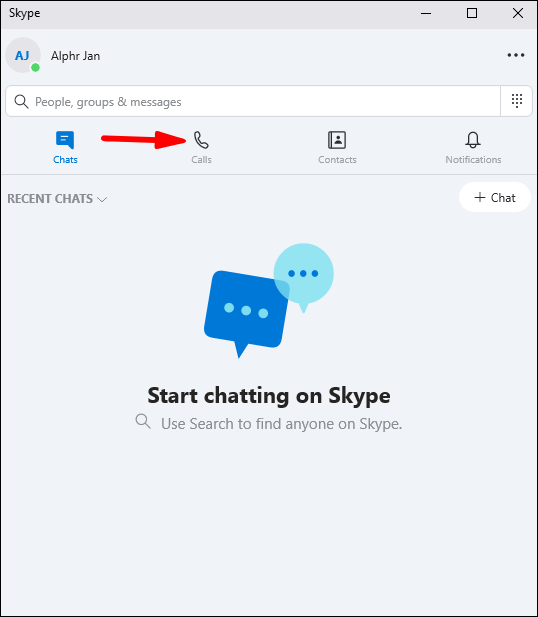
- Suchen Sie nach dem Namen, der E-Mail-Adresse oder dem Benutzernamen einer Person, um sie zu Ihren Kontakten hinzuzufügen.
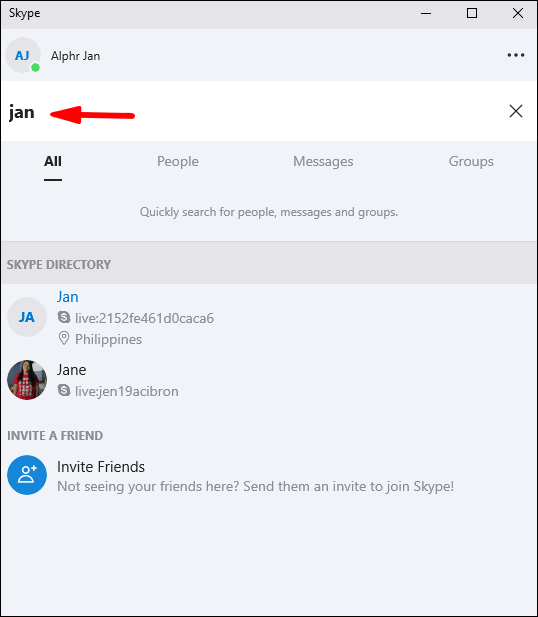
- Tippen Sie auf "Anrufen".
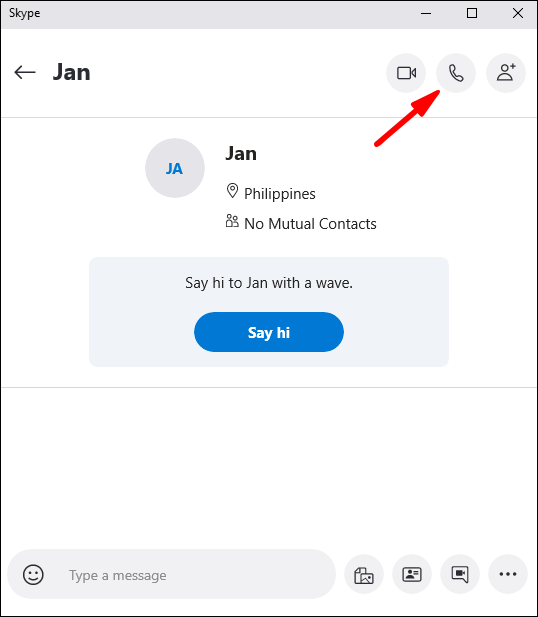
Diese Möglichkeit ist kostenlos. Sie können jedoch auch über Ihre Skype-App eine Mobiltelefonnummer oder ein Festnetz anrufen. In diesem Fall müssen Sie ein Abonnement oder Skype-Guthaben erwerben, da diese Option nicht kostenlos ist.
Keku
Keku ist eine Skype-ähnliche App, die jedoch in Ihrem Browser ausgeführt wird. Es verwendet die Local Number-Technologie. Wenn Sie Ihre internationalen Freunde anrufen möchten, erstellen Sie für jeden von ihnen eine lokale Nummer. Dann wählen Sie diese Nummer, wenn Sie sie anrufen möchten.
Wenn Sie Keku von Ihrem Computer aus verwenden möchten, gehen Sie wie folgt vor:
- Öffnen Sie Google Chrome.

- Rufen Sie die Keku-Website auf.
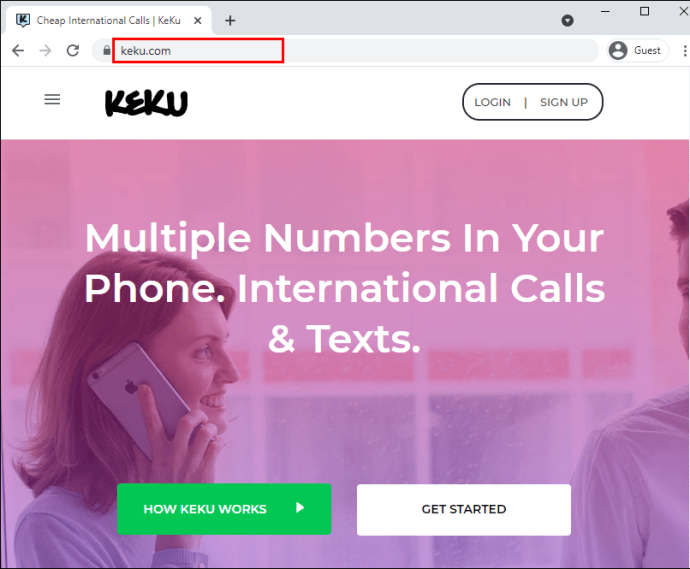
- Erstellen Sie ein Keku-Konto, wenn Sie noch keins haben.
- Gehen Sie zur Seite „Anruf vom Computer“ oder folgen Sie diesem Link //www.keku.com/controlpanel/dialpage.html.
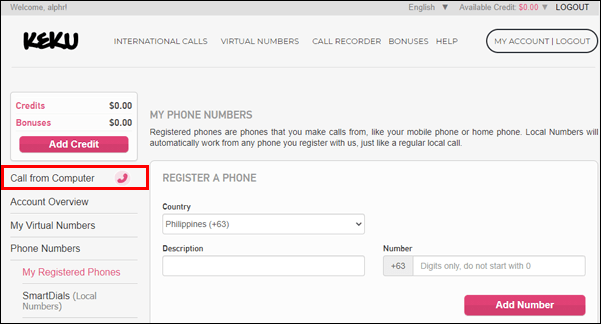
- Wählen Sie Ihre Anrufer-ID (Ihre eigene oder eine virtuelle Rufnummer).
Keku kann Anrufe über Ihr Internet, lokale Minuten oder die Option "Lokale Nummer" tätigen. Es bietet günstige Tarife für Auslandsgespräche, was es bei Menschen beliebt macht, die häufig Freunde und Familie im Ausland kontaktieren.
TextJetzt
TextNow bietet eine weitere Möglichkeit, andere kostenlos von Ihrem Computer aus anzurufen und zu schreiben. Sobald Sie sich angemeldet haben, erhalten Sie eine Telefonnummer, von der aus Sie SMS senden und Personen anrufen können. Es ist einfach und funktioniert gut in Ihrem Browser.
- Öffnen Sie Ihren Browser.
- Gehen Sie zur TextNow-Webseite: //www.textnow.com/
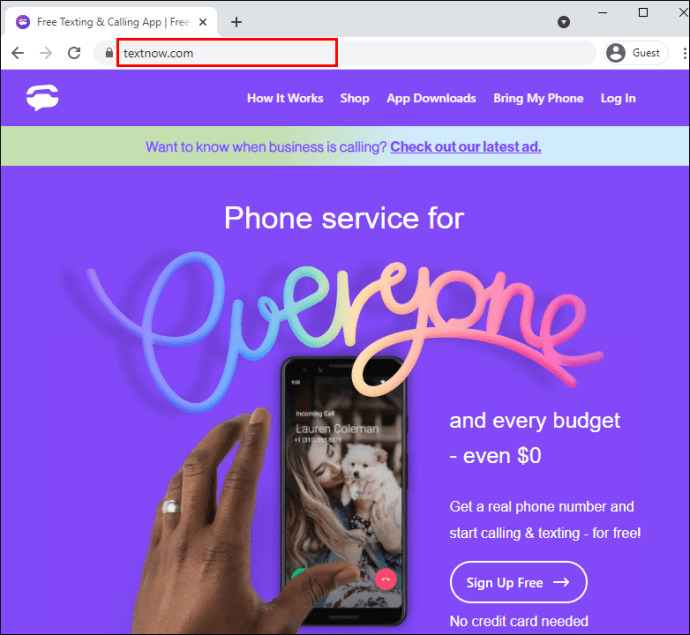
- Melden Sie sich an oder melden Sie sich an, wenn Sie bereits ein Konto haben.

- Geben Sie die Nummer ein, die Sie anrufen möchten.
- Drücken Sie auf „Anrufen“.
TextNow speichert Ihren Anrufverlauf und Sie können von Ihrem Telefon/einem anderen Gerät aus auf die App zugreifen. Sie haben alle Anrufe und Nachrichten gespeichert, wenn Sie sich bei Ihrem Konto anmelden. Sie können sogar die Voicemailbox-Funktion verwenden.
Google Duo
Google Duo ist eine kostenlose App zum Tätigen von Telefon- oder Videoanrufen. Es kann über die Website oder als App für Android, iPhone und iPad verwendet werden. Die Benutzeroberfläche ist einfach: Sie funktioniert basierend auf Ihrer Telefonnummer und verbindet sich mit Ihrem Google-Konto. Sobald Sie sich angemeldet haben, sehen Sie eine Liste der Kontakte, auf denen Google Duo installiert ist. Sie sehen auch eine Option, um Ihre Freunde zu Google Duo einzuladen.
Wenn Sie es von Ihrem PC aus verwenden möchten, gehen Sie folgendermaßen vor:
- Öffnen Sie Ihren Browser.

- Öffnen Sie die Google Duo-Website oder folgen Sie diesem Link: //duo.google.com/about/.
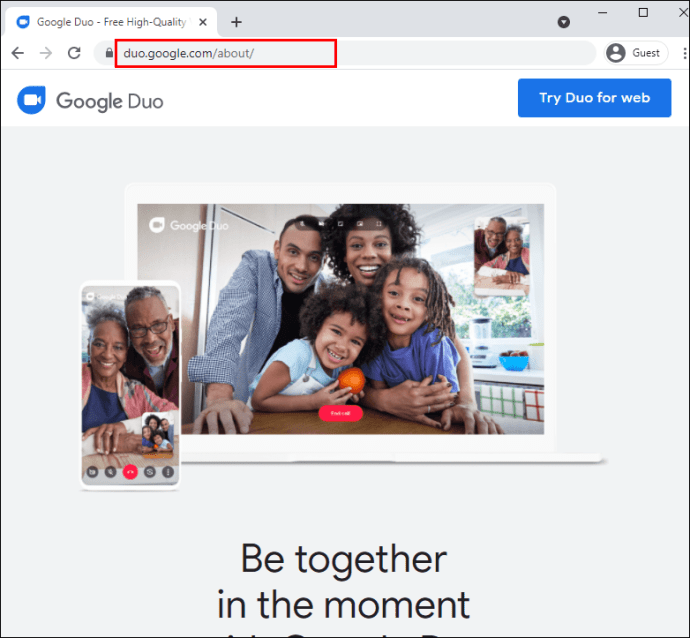
- Wählen Sie den Kontakt aus, den Sie anrufen möchten.
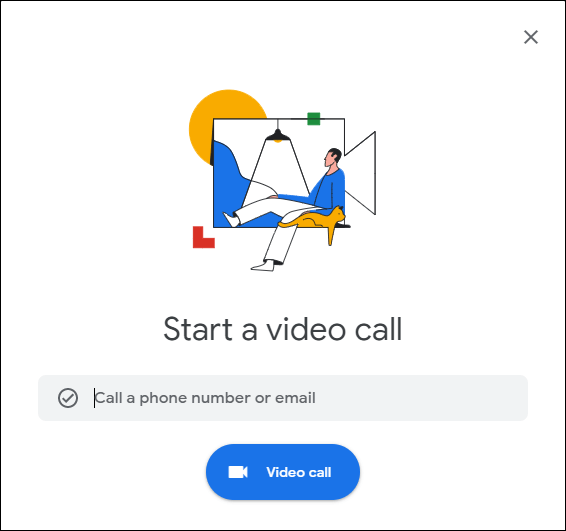
Einer der Vorteile von Google Duo ist, dass es auch ohne Wi-Fi funktioniert. Wenn Sie also versuchen, jemanden anzurufen, der kein WLAN zur Verfügung hat, ist dies eine großartige Option.
Einer der Nachteile ist, dass Google Duo im Gegensatz zu ähnlichen Apps keine Messaging-Option bietet. Sie können diese App nur für Anrufe verwenden. Wenn Sie also jemandem eine Nachricht senden möchten, müssen Sie eine andere Option ausprobieren.
Facebook Messenger
Facebook Messenger ist eine weitere App, mit der Sie von Ihrem PC aus telefonieren können. Sie können es von jedem Browser auf Ihrem Computer aus verwenden und es dient auch als Handy-App. Um telefonieren zu können, muss die Person, die Sie anrufen, Facebook Messenger auf ihrem Gerät installiert haben.
Obwohl diese App eine Erweiterung von Facebook ist, benötigen Sie kein Facebook-Konto, um Facebook Messenger zu verwenden. Es ist eine unabhängige App, die jeder verwenden kann.
Gehen Sie wie folgt vor, um mit Facebook Messenger von Ihrem PC aus zu telefonieren:
- Öffnen Sie Ihren Browser.

- Geben Sie „Facebook Messenger“ in die Suchleiste ein und öffnen Sie den ersten Link.
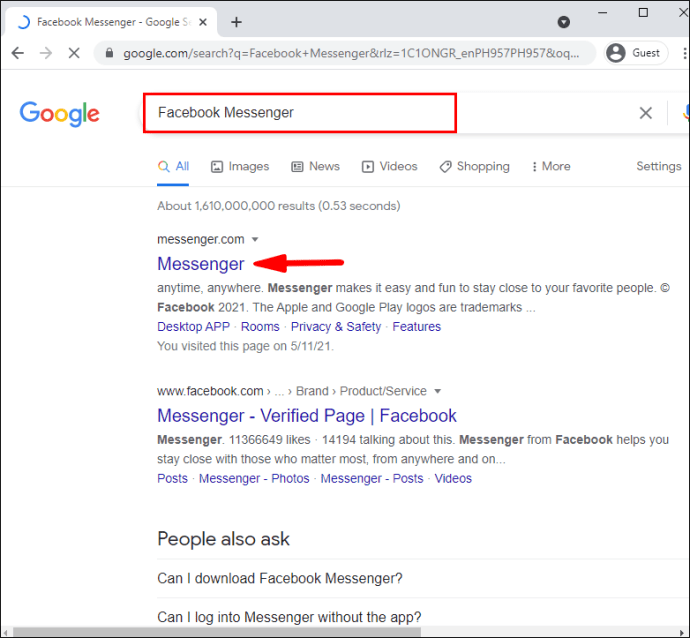
- Melden Sie sich bei Ihrem Konto an oder erstellen Sie es, falls Sie noch kein Konto haben.
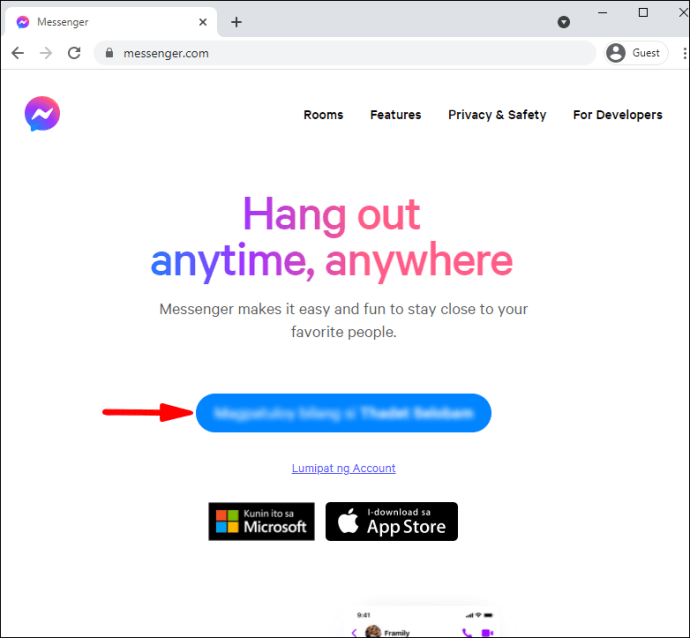
- Wählen Sie den Kontakt aus, den Sie anrufen möchten.
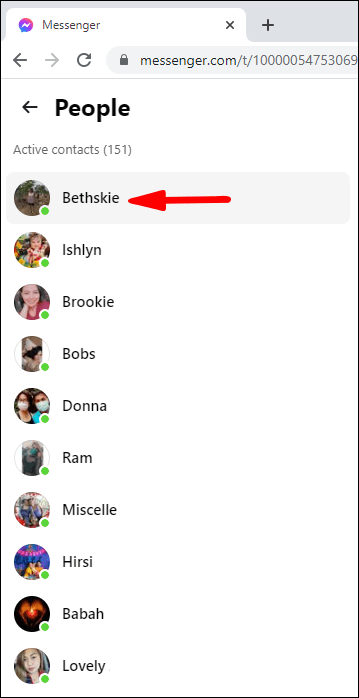
- Drücken Sie die Anruftaste.
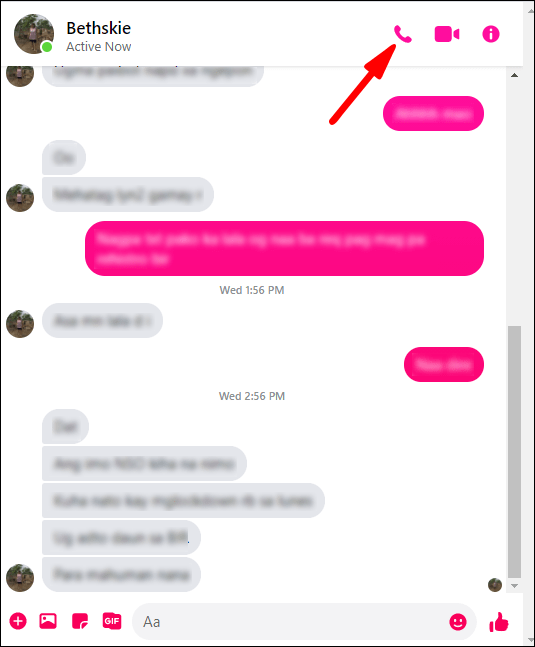
Während Facebook Messenger eine großartige App ist, um mit Personen in Kontakt zu bleiben, die auch ein Konto haben, können Sie über die App weder Festnetztelefone noch eine der „echten“ Telefonnummern anrufen.
Anrufen vom PC ist kinderleicht!
Egal, ob Sie keinen Zugriff auf Ihr Telefon haben, eine internationale Nummer anrufen möchten oder einfach nur etwas Neues ausprobieren möchten, Sie können Ihren PC verwenden, um andere anzurufen. Auf dem Markt gibt es verschiedene Möglichkeiten: Sie können Apps verwenden, bei denen Sie ein Konto eröffnen müssen, Apps, die Ihnen eine Nummer zur Verfügung stellen, die Sie verwenden können, oder Apps, die eine Verknüpfung mit Ihrer Telefonnummer erfordern. Stellen Sie sicher, dass Sie diejenige auswählen, die Ihren Anforderungen am besten entspricht.
Haben Sie schon einmal versucht, jemanden von Ihrem PC aus anzurufen? Sagen Sie es uns im Kommentarbereich unten.